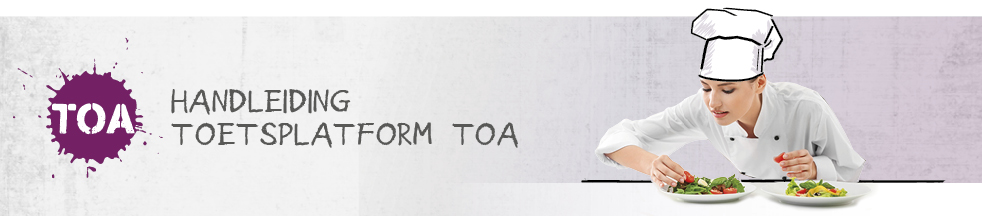CSV-bestand automatisch importeren in de TOA
Nadat er een CSV-bestand is aangemaakt en opgeslagen, bijvoorbeeld voor het toevoegen van nieuwe gebruikers of het wijzigen van gebruikersgegevens in de TOA (zie CSV-bestand aanmaken), kan deze automatisch geïmporteerd worden in de TOA door de beheerder.
Ga hiervoor naar het tabblad ‘Gebruikers>Importeer’ in de TOA en ga naar 'Automatisch importeren'. Klik op ‘Kies bestand’ om het CSV-bestand op te zoeken. Kies het juiste bestand. Selecteer vervolgens de rol die de gebruikers die je importeert moeten krijgen in de TOA, bijvoorbeeld kandidaat of beoordelaar, en klik op ‘Uitvoeren’. Het bestand wordt nu op de achter grond geïmporteerd. Je ontvangt een bericht wanneer de import is voltooid.
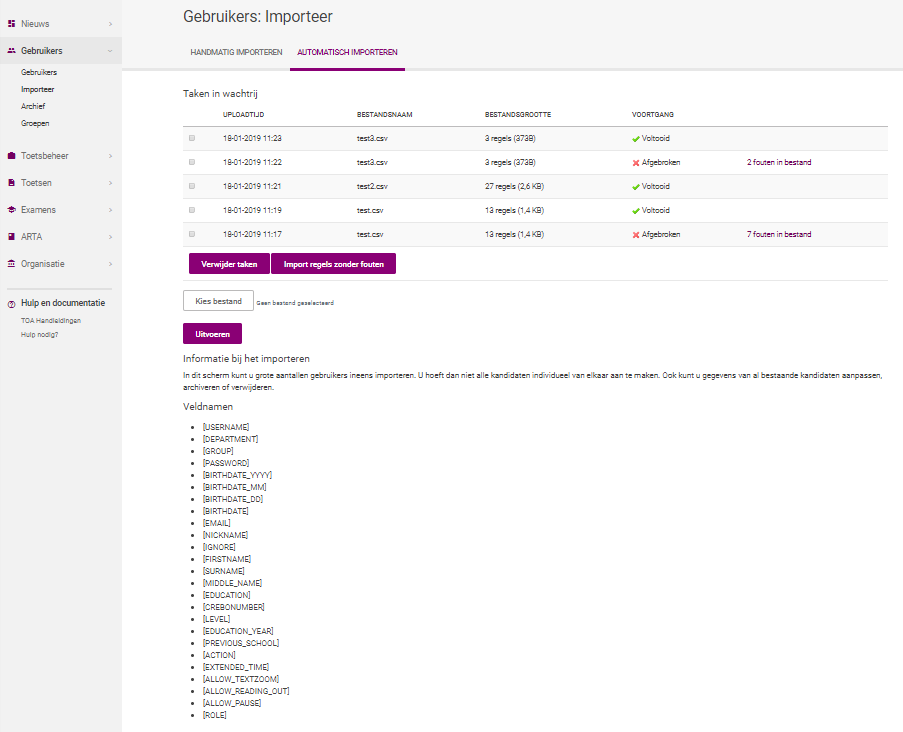
Foutmelding
Wanneer het systeem een fout ontdekt in het CSV-bestand, dan krijg je een foutmelding. Deze foutmelding is te openen door achter de regel op het aantal fouten te klikken. Per regel staat beschreven welke fout er optreedt.
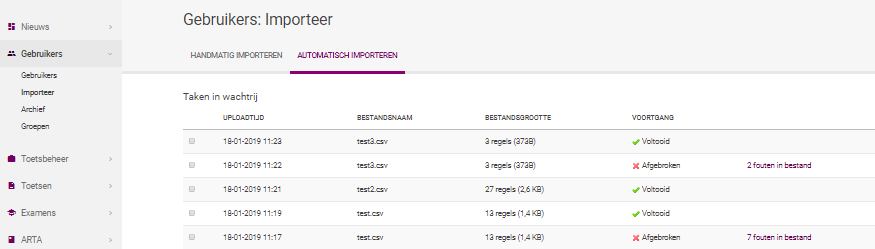
Alle regels in het foutenbestand waar de waarde ‘OK’ achter staat zijn wel te importeren. Je kunt deze regels importeren door het bestand opnieuw aan te vinken en te kiezen voor ‘Importeer regels zonder fouten’. Hiermee worden alle gebruikersgegevens zonder fouten aangemaakt of gewijzigd in de TOA. De regels waarbij een foutmelding wordt gegeven kun je dan later aanpassen in een nieuw CSV-bestand (zie CSV-bestand handmatig importeren in de TOA) of door de wijzigingen handmatig door te voeren in de TOA (zie gebruikersgegevens handmatig toevoegen en wijzigen in de TOA).
Let op: als je gebruikers wilt importeren of updaten met voorloopnullen in de gebruikersnaam is het belangrijk om deze voorloopnullen mee te nemen in je Excelbestand. In sommige gevallen kan het helpen om de gebruikers handmatig te importeren. Ga voor meer informatie hierover naar CSV-bestand handmatig importeren in de TOA. Bij vragen over dit onderwerp kun je contact opnemen met de Klantenservice via 088- 5569800.
Wachtwoorden
Je kunt automatisch wachtwoorden aanmaken en opnemen in het CSV-bestand (zie ook automatisch wachtwoorden aanmaken voor CSV-bestand). De TOA neemt deze wachtwoorden dan automatisch over. Als er geen wachtwoorden zijn opgenomen in het CSV-bestand, dan genereert de TOA automatisch wachtwoorden voor de geïmporteerde gebruikers. De wachtwoorden worden direct op het scherm getoond. Ook ontvang je een automatisch gegenereerde e-mail van toets.nl met daarin de wachtwoorden die voor de gebruikers zijn aangemaakt. De inloggegevens worden niet automatisch naar de gebruikers gestuurd. Je moet deze gegevens dus nog zelf naar de gebruikers communiceren.